 Tutoriel système
Tutoriel système
 Série Windows
Série Windows
 Comment résoudre le problème du clavier d'ordinateur portable qui ne répond pas
Comment résoudre le problème du clavier d'ordinateur portable qui ne répond pas
Comment résoudre le problème du clavier d'ordinateur portable qui ne répond pas
Il est rapporté que certains amis qui viennent d'acheter un ordinateur portable ne connaissent pas très bien l'ordinateur portable. Ils pensaient que c'était bien lorsqu'ils l'ont acheté pour la première fois, mais ensuite ils ne savaient pas taper. Certains utilisateurs peuvent penser qu'il y a un problème avec l'ordinateur portable qu'ils ont acheté, mais ce n'est pas nécessairement le cas. Pour cette raison, l'éditeur a compilé pour vous des solutions au problème du clavier d'ordinateur portable qui ne répond pas.
Pourquoi le clavier de l'ordinateur portable fonctionne-t-il mal ? Il existe deux situations dans lesquelles le clavier de l'ordinateur portable tombe en panne. L'une d'elles est la situation la plus courante dans laquelle les touches alphabétiques s'affichent sous forme de chiffres. L'autre situation est que le clavier de l'ordinateur portable tombe en panne et que rien ne se passe lorsque vous appuyez dessus. ? Le clavier de l'ordinateur portable ne répond pas ? Ensuite, l'éditeur vous expliquera comment résoudre le problème de panne du clavier d'un ordinateur portable.
Dysfonctionnement du clavier d'ordinateur portable
Étape 1 : Vérifiez le périphérique matériel
S'il s'agit d'un ordinateur de bureau, vérifiez le câble et la prise du clavier. S'il s'agit d'une interface USB, essayez une autre prise USB ;
S'il s'agit d'un. ordinateur portable, connectez un externe Essayez-le avec un clavier
Démarrer-Exécuter (tapez regedit)-OK ou appuyez sur Entrée pour ouvrir l'éditeur de registre
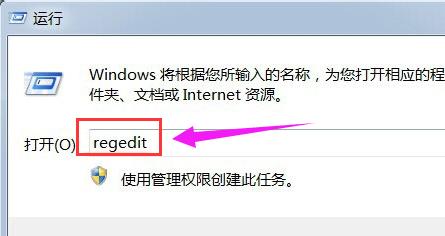
Carte du clavier-1
Dans l'éditeur de registre, nous développez HKEY_LOCAL_MACHINESYSTEMCurrentControlSet à son tour.
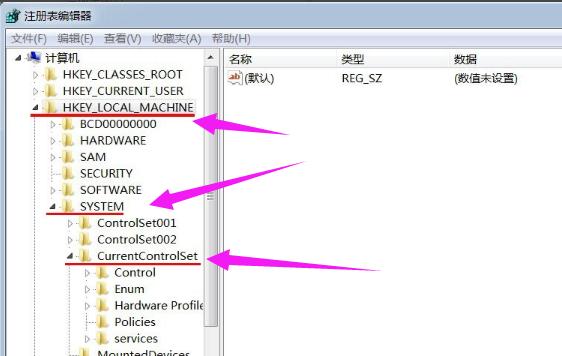
Notebook Picture-2
Développez-le tour à tour sous l'élément d'extension CurrentControlSet : ControlClass
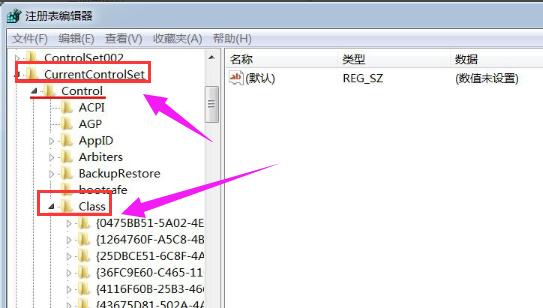
Le clavier ne répond pas Picture-3
Trouvez-le dans l'élément d'extension de classe :
{4D36E96B-E325-11CE-BFC1-08002BE10318} et clic gauche : {4D36E96B-E325-11CE-BFC1-08002BE10318} ;Notebook Picture-4
à {4D36E96B -E325 -11CE-BFC1-08002BE10318} Recherchez : élément UpperFilters dans la fenêtre de droite, et faites un clic droit : UpperFilters, cliquez sur : Supprimer dans le menu déroulant 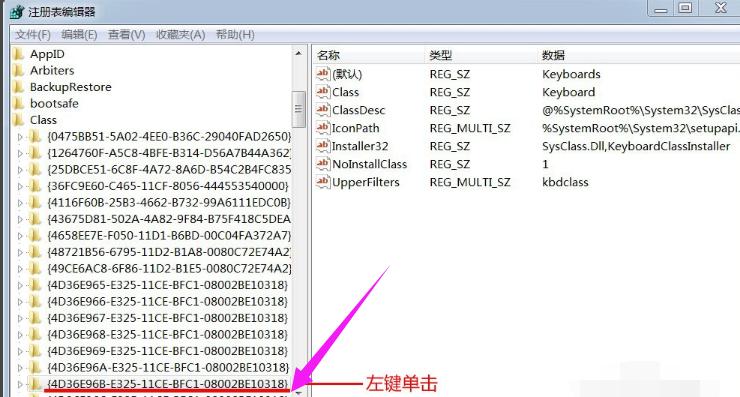
Schéma du clavier-5
Après avoir redémarré l'ordinateur, 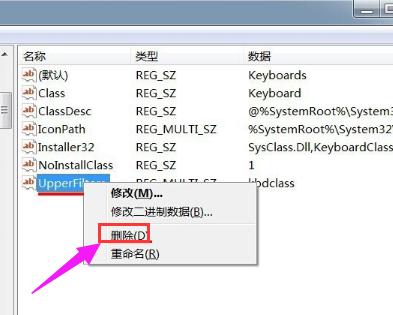
Schéma du clavier-6
Dans le clavier standard PS/2, dans la barre d'état de l'appareil de la fenêtre des propriétés, nous pouvons voir : L'appareil ne peut pas être démarré. 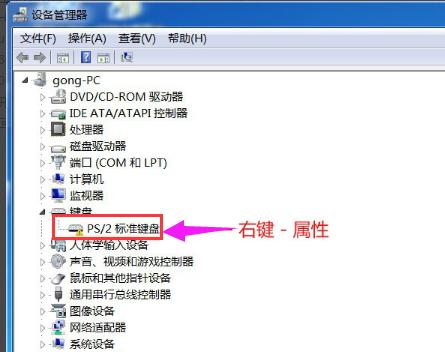
Keyboard Map-7
Ouvrez à nouveau l'éditeur de registre et utilisez la méthode ci-dessus pour trouver : 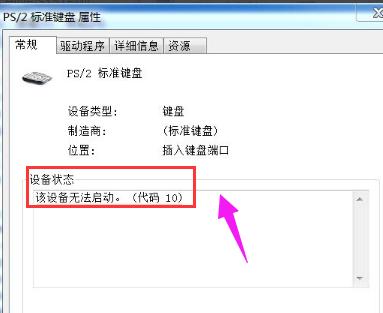
{ 4D36E96B -E325-11CE-BFC1-08002BE10318}, dans la fenêtre de droite correspondante, faites un clic droit sur l'espace vide-Nouvelle (N)-Valeur de chaîne (S)
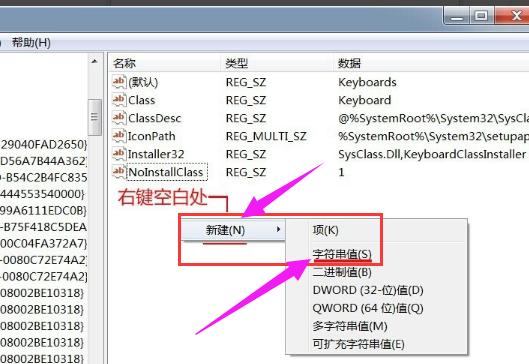
Double-cliquez avec le bouton gauche : UpperFilters, saisissez : kbdclass dans la colonne de données numériques (V) de la fenêtre contextuelle d'édition de chaîne, puis cliquez sur : OK
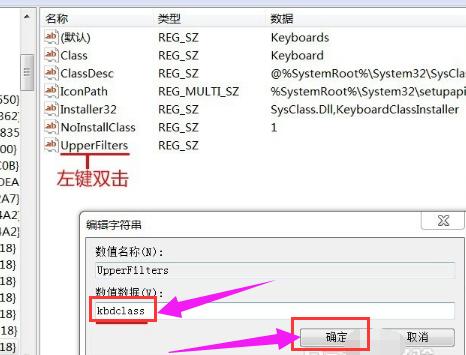
Keyboard Map-10
Les données numériques de l'élément UpperFilters (V ) sont : kbdclass, quittez l'Éditeur du Registre.
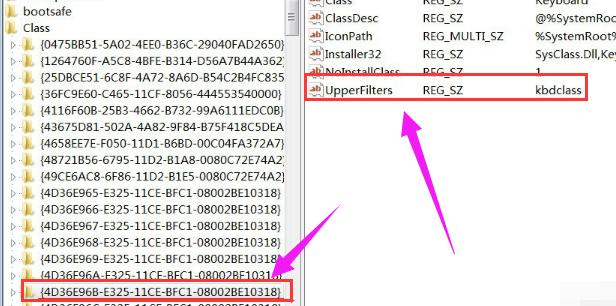
Dysfonctionnement du clavier Figure-11
Redémarrez l'ordinateur et le clavier revient à la normale.
Ce qui précède explique comment résoudre le problème du clavier d'ordinateur portable qui ne répond pas.
Ce qui précède est le contenu détaillé de. pour plus d'informations, suivez d'autres articles connexes sur le site Web de PHP en chinois!

Outils d'IA chauds

Undresser.AI Undress
Application basée sur l'IA pour créer des photos de nu réalistes

AI Clothes Remover
Outil d'IA en ligne pour supprimer les vêtements des photos.

Undress AI Tool
Images de déshabillage gratuites

Clothoff.io
Dissolvant de vêtements AI

AI Hentai Generator
Générez AI Hentai gratuitement.

Article chaud

Outils chauds

Bloc-notes++7.3.1
Éditeur de code facile à utiliser et gratuit

SublimeText3 version chinoise
Version chinoise, très simple à utiliser

Envoyer Studio 13.0.1
Puissant environnement de développement intégré PHP

Dreamweaver CS6
Outils de développement Web visuel

SublimeText3 version Mac
Logiciel d'édition de code au niveau de Dieu (SublimeText3)
 L'ordinateur portable Acer désactive le démarrage sécurisé et supprime le mot de passe dans le Bios
Jun 19, 2024 am 06:49 AM
L'ordinateur portable Acer désactive le démarrage sécurisé et supprime le mot de passe dans le Bios
Jun 19, 2024 am 06:49 AM
J'ai réparé un ordinateur portable Acer et j'ai dû désactiver le démarrage sécurisé en entrant dans PE. J'ai enregistré comment désactiver le démarrage sécurisé et supprimer le mot de passe du Bios. Allumez l'ordinateur et lorsque l'écran n'est pas allumé, continuez à appuyer sur la touche F2 pour accéder au BIOS. Sur les ordinateurs portables Acer, désactivez Secure Boot et appuyez sur le menu au-dessus des touches fléchées pour passer à Boot. Si SecureBoot est gris et impossible à cliquer, passez à la page Sécurité, sélectionnez SetSupervisorPassword et appuyez sur Entrée pour définir le mot de passe. Passez ensuite à Boot, SecureBoot peut sélectionner Désactivé et appuyez sur F10 pour enregistrer. Modifiez et effacez le mot de passe du BIOS sur votre ordinateur portable Acer. Accédez au menu Sécurité et sélectionnez SetSupervisorPasswo.
 Réinitialisation des paramètres d'usine de l'ordinateur Dell, l'ordinateur portable Dell restaure les paramètres d'usine
Jun 19, 2024 am 04:34 AM
Réinitialisation des paramètres d'usine de l'ordinateur Dell, l'ordinateur portable Dell restaure les paramètres d'usine
Jun 19, 2024 am 04:34 AM
Ce qui suit présente la réinitialisation d'usine fournie avec les ordinateurs portables DELL. Après la réinitialisation, l'ordinateur est restauré à l'état dans lequel vous l'avez acheté pour la première fois. Il nécessite que le disque dur n'ait pas été partitionné et que la partition de récupération ne l'ait pas été. été endommagé. 1. Redémarrez l'ordinateur et continuez à cliquer sur la touche F12 du clavier jusqu'à ce que l'interface suivante apparaisse : 2. Sélectionnez "SupportAssistOSRecovery" et cliquez sur "QUITTER" ; 3. Cliquez sur "Passer" ici, ou cliquez sur les instructions étape par étape, et il y aura des instructions d'introduction ; 4. Dans cette interface, dans le coin inférieur droit, cliquez sur « Démarrer la réinitialisation » ; 5. Sélectionnez « Réinitialiser aux paramètres d'usine » et cliquez sur Suivant (si vous choisissez « Réinitialiser et mettre à jour », la vitesse du réseau ; n'est pas rapide, cela prendra beaucoup de temps, vous devez également installer le pilote vous-même) 6. S'il y a des données importantes, sélectionnez "Oui, sauvegarder mes fichiers".
 Les produits de la série de claviers et de souris « Elden's Circle » co-marqués par VGN sont désormais sur les étagères : thème personnalisé Lani / Faded One, à partir de 99 yuans
Aug 12, 2024 pm 10:45 PM
Les produits de la série de claviers et de souris « Elden's Circle » co-marqués par VGN sont désormais sur les étagères : thème personnalisé Lani / Faded One, à partir de 99 yuans
Aug 12, 2024 pm 10:45 PM
Selon les informations de ce site le 12 août, VGN a lancé le 6 août la série de claviers et de souris co-marqués « Elden Ring », comprenant des claviers, des souris et des tapis de souris, conçus avec un thème personnalisé de Lani/Faded One. de produits Il a été mis sur JD.com, au prix de 99 yuans. Les informations sur les nouveaux produits co-marqués jointes à ce site sont les suivantes : Clavier VGN丨Elden Law Ring S99PRO Ce clavier utilise une coque en alliage d'aluminium pur, complétée par une structure de silencieux à cinq couches, utilise une structure à ressort à lames GASKET, a un seul -PCB à fente pour touches et capuchons de touches en matériau PBT de hauteur d'origine, fond de panier personnalisé en alliage d'aluminium ; prend en charge la connexion à trois modes et la technologie à faible latence SMARTSPEEDX connectée au VHUB, il peut gérer plusieurs appareils en un seul arrêt, à partir de 549 yuans ; VGN丨Elden French Ring F1PROMAX souris sans fil la souris
 L'ordinateur portable ASUS Lingyao 16 Air est en vente en Chine : 1,1 cm d'épaisseur, Ryzen AI 9 HX370, à partir de 12 999 yuans
Jul 28, 2024 pm 06:00 PM
L'ordinateur portable ASUS Lingyao 16 Air est en vente en Chine : 1,1 cm d'épaisseur, Ryzen AI 9 HX370, à partir de 12 999 yuans
Jul 28, 2024 pm 06:00 PM
Selon les informations de ce site du 28 juillet, la version chinoise de l'ordinateur portable Asus Lingyao 16Air est désormais en vente, équipée du processeur AMD Ryzen AI9HX370, et la version 32 Go + 1 To est au prix de 12 999 yuans. En termes d'apparence, l'ordinateur portable Lingyao 16 Air est fabriqué en aluminium céramique de haute technologie Ceraluminum et en technologie CNC. Il est disponible en deux couleurs : blanc neige et gris montagne. Il mesure environ 1,1 cm d'épaisseur et pèse 1,49 kg. Lingyao 16Air est équipé du nouveau processeur AMD Ryzen AI9HX370, équipé d'un cœur 12C24TZen5, d'un écran de base Radeon890M à architecture 16CURDNA3.5 et la puissance de calcul NPU atteint 50TOPS. Cet ordinateur est également équipé d'un système de refroidissement à chambre à vapeur VC à double ventilateur pouvant fournir 28 W.
 À partir de 14 499 yuans, la nouvelle configuration de l'ordinateur portable de jeu ASUS ROG Phantom 16 Air est en vente pour la première fois : Ryzen AI 9 HX 370 + RTX 4060/70
Jul 29, 2024 am 01:31 AM
À partir de 14 499 yuans, la nouvelle configuration de l'ordinateur portable de jeu ASUS ROG Phantom 16 Air est en vente pour la première fois : Ryzen AI 9 HX 370 + RTX 4060/70
Jul 29, 2024 am 01:31 AM
Selon les informations de ce site du 28 juillet, la version ROG Magic 16 Air Ryzen AI d'Asus du portable de jeu sera vendue pour la première fois sur JD.com à 21 heures ce soir. Elle utilise le processeur Ryzen AI9HX370 et le RTX4060/ en option. 70. Le prix commence à 14 499 yuans. Les informations de prix compilées par ce site sont les suivantes : Ryzen AI9HX370+RTX4060+32 Go de RAM+1 To d'espace de stockage (Gris Eclipse) : 14 499 yuans Ryzen AI9HX370+RTX4060+32 Go de RAM+1 To d'espace de stockage ( Haoyue White) : 14 499 yuans Ryzen AI9HX370+RTX4070+ 32 Go de RAM + 1 To d'espace de stockage (Haoyue White) : 15 999 yuans En termes d'apparence, la conception du corps de la version Ryzen AI est similaire à celle du modèle précédent.
 Équipés pour la première fois de processeurs Intel Core Ultra 200V, les ordinateurs portables ASUS, LG, Dell et MSI sont dévoilés
Sep 04, 2024 am 07:32 AM
Équipés pour la première fois de processeurs Intel Core Ultra 200V, les ordinateurs portables ASUS, LG, Dell et MSI sont dévoilés
Sep 04, 2024 am 07:32 AM
Selon des informations publiées sur ce site le 4 septembre, Intel a officiellement lancé les processeurs pour ordinateurs portables de la série Core Ultra200V lors d'une conférence de presse tenue aujourd'hui à Berlin. Des sociétés telles que ASUS, LG, Dell et MSI ont également lancé des produits pour ordinateurs portables équipés de cette série de processeurs. . Aperçu de la conférence de lancement des processeurs pour ordinateurs portables de la série Intel Core Ultra200V Intel a déclaré que le nouveau processeur Lunar Lake offrirait des performances et une autonomie de batterie de premier plan dans sa catégorie, et il s'attend à ce que des processeurs de différentes conceptions soient mis en vente plus tard ce mois-ci. Démonstration de référence du processeur pour ordinateur portable Intel Core Ultra200V ASUS Lors de cette conférence, Intel a présenté 3 prototypes de produits ASUS équipés de processeurs Core Ultra200V : Zenb
 La nouvelle vraie machine du portable YOGA Pro 14s de Lenovo exposée : série Ryzen AI 300, nouveau langage de conception familial
Jul 10, 2024 pm 12:24 PM
La nouvelle vraie machine du portable YOGA Pro 14s de Lenovo exposée : série Ryzen AI 300, nouveau langage de conception familial
Jul 10, 2024 pm 12:24 PM
Ce site Web a rapporté le 9 juillet que le nouveau portable YOGAPro14s14ASP9 de Lenovo (connu à l'étranger sous le nom de YogaPro714ASP9) avait passé la certification de l'Agence coréenne de l'énergie et que de vraies photos de la machine avaient été exposées. Différente de la version Core Ultra « 14IMH9 » déjà lancée et de la version Ryzen 8040 « 14AHP9 », la nouvelle version « 14ASP9 » adopte le même nouveau langage de conception familial que la version Snapdragon du YOGA Air14 : la lettre Lenovo A est centrée sur le côté A. , et Lenovo est annulé du côté C. Le logo YOGA sur la plaque signalétique a été déplacé du côté A vers le côté C. La nouvelle conception de la police du clavier se trouve sur le repose-mains. De plus, les informations de certification confirment également que le « 83HN ». Le portable qui figurait auparavant dans la base de données de référence Geekbench est YOGA Pro14s14ASP9.
 Le clavier mécanique à trois modes Lingbao K87 / PRO est en vente pour la première fois : structure de joint, corps d'arbre de capuchon de touche en option, à partir de 99 yuans
Jul 20, 2024 am 01:35 AM
Le clavier mécanique à trois modes Lingbao K87 / PRO est en vente pour la première fois : structure de joint, corps d'arbre de capuchon de touche en option, à partir de 99 yuans
Jul 20, 2024 am 01:35 AM
Selon les informations de ce site Web du 19 juillet, le clavier mécanique à trois modes Lingbao K87/PRO sera en vente ce soir à 20 heures. Les principales différences entre les deux versions sont les différences d'arbre/couleur/batterie. équipé d'une batterie de 4000 mAh, la version PRO est équipée d'une batterie de 8000 mAh. Les informations de prix compilées par ce site Web sont les suivantes : K87 Light Cloud White : 99 yuans K87 Night Purple/Xiaguang Purple/Sunny Mountain Blue : 149 yuans. Dust Grey/Star Daisy Purple : 199 yuans K87PRO : 249 yuans Selon les rapports, ce clavier adopte une structure de joint, utilise une disposition de disposition à 80 %, est disponible dans une variété de couleurs, intègre des lumières RVB à faible luminosité et prend en charge connexion à trois modes 2,4G (1KHz)/filaire (1KHz)/Bluetooth (125Hz) ). En termes de spécifications, les claviers de la série sont en option





